Wix Editor - פתרון בעיות: המידע והתמונה הממוזערת בפייסבוק לא עדכניים
2 דקות
כשאתם משתפים עמוד של האתר שלכם בפייסבוק, פייסבוק מושכת את כותרת העמוד, התיאור ואת התמונה הממוזערת של האתר שלכם. עם ההתפתחות של האתר, יכול להיות שתצטרכו לערוך את המידע הזה כדי שהעמוד יופיע בפייסבוק כפי שהוא נראה כרגע.
עדכון של מידע לא עדכני
הפוסט שלכם בפייסבוק נראה כך:
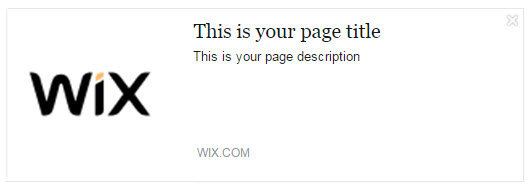
אם אחד מהפרטים שמופיעים לא עדכני אפשר לערוך אותו תחת הגדרות העמוד. וודאו שהמידע הזה מעודכן בכל העמודים באתר שלכם.
כדי לעדכן את פרטי העמוד שלכם:
- הקליקו על Menus & Pages (תפריטים ועמודים) בצד השמאלי של ה-Editor.
- הקליקו על הסמל Show More שלצד העמוד הרלוונטי ובצעו את השלבים בהתאם למה שאתם רוצים לעדכן:
- כותרת ותיאור העמוד:
- הקליקו על SEO (Google).
- ערכו את הטקסט שתחת הקטעים הבאים:
- What's the page's title on search results on browser tabs? (מה שם העמוד בתוצאות חיפוש בטאב דפדפן?) זאת כותרת העמוד. היא מופיעה בטאב הדפדפן, אך גם כשמשתפים את האתר שלכם במדיה חברתית (כפי שאפשר לראות למעלה).
- What's the page about? Add a description (על מה העמוד? הוסיפו תיאור). זהו תיאור העמוד. הוא מופיע מתחת לכותרת העמוד שלכם בתוצאות החיפוש וגם כשמשתפים את האתר שלכם במדיה חברתית (כפי שאפשר לראות למעלה).
- תמונה ממוזערת:
- הקליקו על Social Share (שיתוף במדיה חברתית).
- הקליקו על Upload Image (העלאת תמונה).
- בחרו תמונה או הקליקו על + Upload Media (העלאת מדיה) כדי להעלות תמונה חדשה.
- הקליקו על Add to Page (הוספה לעמוד).
- כותרת ותיאור העמוד:
חשוב:
אחרי שעדכנתם את הדברים שלמעלה, פרסמו את האתר שלכם מתוך ה-Editor. ייתכן שייקח לפייסבוק זמן-מה לעבד את המידע החדש.
שימוש במנפה הבאגים (ה-debugger) של פייסבוק
אם נראה שהמידע שלכם עדיין לא עדכני, השתמשו במנפה הבאגים של פייסבוק
מנפה הבאגים מאפשר לכם לצפות בתצוגה מקדימה, לראות איך התוכן נראה כשמשתפים אותו בפייסבוק ולפתור באגים שקשורים לבעיות שנמצאו.
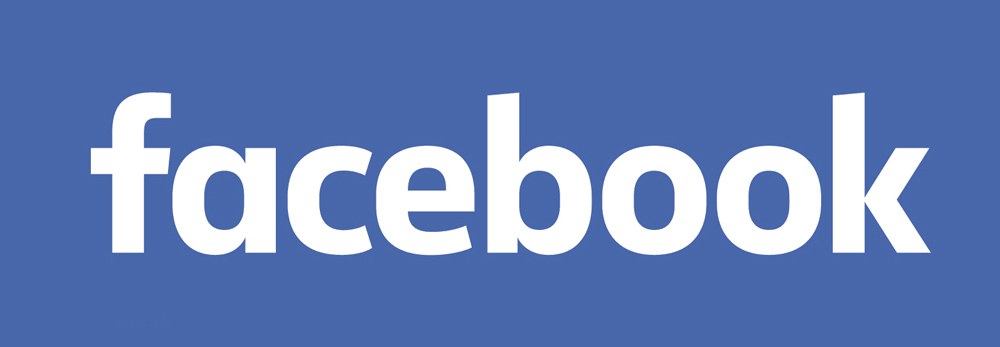
כדי להשתמש במנפה הבאגים של פייסבוק
- הקליקו כאן.
- הקלידו את כתובת האתר שלכם בשדה כתובת האתר.
- הקליקו על Debug (ניפוי באגים).
- הקליקו על אחת מהאפשרויות:
- Fetch new information אחזרו מידע חדש עבור כתובות אתרים שמעולם לא שותפו בפייסבוק.
- Scrape Again (אחזרו שוב) עבור כתובות אתרים ששותפו בעבר בפייסבוק.
לאחר ניפוי הבאגים, פייסבוק תציג את המידע ש"אוחזר" ואת מה שמוצג כשמשתפים לינק. גללו מטה אל Link Preview (תצוגה מקדימה של קישור) כדי לראות מה ישותף.
חשוב:
- אם ניסיתם לאתר באגים באתר שלכם והוא עדיין מציג מידע לא עדכני, נסו להקליק על הכפתור Scrape Again. ייתכן שתצטרכו להקליק עליו מספר פעמים לפני שתוכלו לראות את המידע המעודכן.
- אם מנפה הבאגים לא פותר את הבעיה, ודאו שהוספתם את שם המשתמש של חשבון הפייסבוק האישי שלכם (not your Business page username) (לא את שם המשתמש של העמוד העסקי) תחת Social Settings (הגדרות חברתיות).
- ודאו שהתמונה הממוזערת עומדת בהמלצות פייסבוק מבחינת גודל ורזולוציה. למידע נוסף, הקליקו כאן.
- במקרים מסוימים, ייתכן שיש בעיה מצד פייסבוק ושמנפה הבאגים לא מתקן את המידע.

